Как разблокировать контакт в скайпе на телефоне
Мессенджеры пользуются огромным спросом. С их помощью можно не только общаться, но и обмениваться данными. Обычно в подобных программах разрешено создавать свои списки контактов. Этот прием значительно облегчает общение с другими людьми по интернету. Но иногда назойливых пользователей-собеседников добавляют в "черный список". Иначе говоря, блокируют их. При необходимости можно удалить контакт из соответствующего "черного списка". Эта функция есть в каждом мессенджере. Сегодня мы попытаемся понять, как разблокировать в "Скайпе" контакт. Что об этой операции должен знать каждый пользователь? И что произойдет после снятия блокировки? Как можно добавить пользователя в "черный список" Skype?
Списки в "Скайпе"
Начнем с изучения упомянутых списков. В Skype есть множество разнообразных категорий, в которые можно вносить контакты. Например, различают:
- список контактов;
- группы пользователей;
- "черный список".
Список контактов в "Скайпе" отображается в левой части программы. Здесь показываются все пользователи, добавленные в мессенджер. Также в списке контактов указывают все беседы с другими людьми.
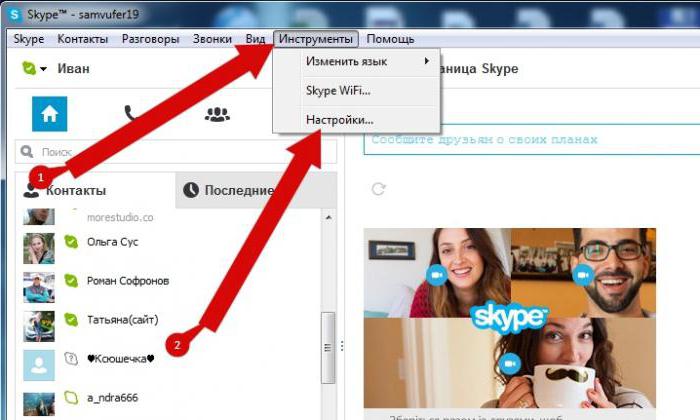
Группы пользователей добавляются владельцем Skype. Они помогают классифицировать имеющихся друзей.
О добавлении
Как добавить в "Скайп" новый контакт? Существует несколько вариантов развития событий. Можно:
- Начать беседу с пользователем, который не добавлен в список друзей.
- Нажать ПКМ на контакте.
- Выбрать "Добавить в список".
Готово! Остается подождать, пока собеседник добавит пользователя в свой список контактов. Все довольно быстро и легко.

Как добавить в "Скайп" новый контакт? Второй метод решения поставленной задачи сводится к следующим действиям:
- Зайти в Skype.
- В функциональном меню выбрать "Контакты"-"Добавить контакт. ".
- Ввести в поля данные пользователя. Например, логин или ник.
- Нажать на "Поиск".
- В результатах поиска найти нужного человека и кликнуть по кнопке "Добавить".
Так удастся сформировать свой френдлист в Skype. Ничего непонятного или удивительного. Но как разблокировать в "Скайпе" контакт? А занести его в "черный список"?
Добавляем в игнор
Перед тем как удалять пользователя из "игнора", нужно его туда добавить. Сделать это намного проще, чем кажется.
Как только начнется беседа с пользователем, она отобразится в списке контактов Skype. Чтобы занести контакт в "черный список", потребуется:
- Выделить нужного пользователя курсором.
- Щелкнуть по нему правой кнопкой мыши.
- Выбрать в функциональном меню команду "Блокировать контакт. ".
- Подтвердить блокировку.
Обычно на данном этапе все действия заканчиваются. Теперь можно узнать, как разблокировать в "Скайпе" контакт.

Разблокировка
Начнем с действий, выполняемых на ПК. Это наиболее простое решение. Управлять контактами на компьютере намного проще, чем на мобильных устройствах.
Для удаления пользователя из "черного списка" нужно:
- Открыть "Скайп".
- Перейти в меню "Инструменты"-"Настройки".
- Открыть вкладку "Безопасность".
- Выбрать пункт "Заблокированные пользователи".
- В правом меню выделить курсором нужного человека.
- Щелкнуть по "Разблокировать".
- Нажать на "Сохранить".
На данном этапе все действия заканчиваются. Выбранный пользователь будет удален из "черного списка". Но при желании его можно будет туда добавить.
Мобильные устройства
А как разблокировать контакт в "Скайпе" на "Айфоне" или любом другом мобильном устройстве? В целом алгоритм действий будет аналогичен тем, что мы уже знаем. Но некоторые различия все равно имеются. Связано это с тем, что мобильная версия Skype отличается от компьютерной.

Как разблокировать в "Скайпе" контакт? Для этого потребуется:
- Открыть программу.
- Перейти в поиск и найти пользователя, которого нужно разблокировать.
- Выбрать конкретный контакт в появившемся списке.
- Нажать на команду "Разблокировать".
На самом деле все намного проще, чем кажется. Некоторые пользователи предпочитают заниматься очисткой "черного списка" с компьютера. Если производить изменения со списком контактов на ПК, на мобильных устройствах тоже будет происходить автоматическое редактирование. Поэтому нет никакой разницы в том, где пользователь предпочтет работать - на компьютере или мобильном устройстве.
Если ты заблокировал своего приятеля, а теперь понимаешь, что не прав и жалеешь о своем решении – не беда, мы поможем. Как разблокировать контакт в Скайпе – совсем не сложная инструкция, правда, есть нюансы для разных версий программы, которые нужно знать.
Ответ на вопрос, что делать, если все контакты в Skype не в сети, в нашем новом материале.

В новой десктопной версии
Вот как разблокировать человека в новом, доступном уже сегодня, Скайпе:
- Тебе потребуется щелкнуть по фото своего профиля в левой верхней части экрана
- В открывшемся меню выбери «Настройки приложения»
- Откроется еще одно меню, где тебе нужно будет выбрать пункт «Управление блокированием»
- Откроется полный список заблокированных тобой пользователей.
- Найди человека, с которым ты хочешь возобновить общение
- Напротив имени расположена кнопка , с помощью которой можно снять блокировку — нажми на нее
- Готово, нужный человек разблокирован.
В старой десктопной версии
Вот как разблокировать в Cкайпе пользователя, если пока пользуешься старой классической версией для рабочего стола? Первое, что можно сделать – найти имя заблокированного приятеля в списке контактов, щелкнуть правой кнопкой мыши и выбрать «Снять блокировку»
Если ты удалил приятеля из списка друзей – воспользуйся настройками мессенждера. Убрать абонента из ЧС через настройки можно следующим образом:
- Кликни по вкладке «Инструменты», которая находится в верхнем меню программы
- Выбери «Настройки» — «Общие настройки»

- В нижней части экрана расположена вкладка «Безопасность» — нажми на нее
- Теперь нам нужно попасть в раздел «Заблокированные пользователи»

- Откроется список тех, к кому ты применил блокировку. Выдели имя того человека, с которым хочешь возобновить общение и нажми соответствующую кнопку напротив
- Теперь осталось добавить приятеля в список своих друзей – и можно начинать общаться
Советуем также прочитать статью о том, что делать, если Скайп не видит веб камеру.
На телефоне
Разблокировать человека в Скайпе можно и в телефоне. Это удобно, ведь большинство пользователей предпочитают именно мобильную версию приложения. Чтобы разблокировать контакт в Скайпе на Андроиде, нужно учитывать, что этот процесс имеет свои нюансы. Если в декстопной версии прописать имя человека из «Черного списка» в общем поиске, оно не отобразится. В телефоне же обратная ситуация – чтобы разблокировать контакт в Скайпе как раз таки и нужно воспользоваться общим поиском.
- Пропиши имя в общем поиске
- Выбери нужный вариант в списке с результатами
- Нажми на него и удерживай

- Во всплывающем меню выбери соответствующий пункт
Если по какой-либо причине ты не можешь воспользоваться общим поиском, можно попытаться действовать через настройки.
- Нажми на значок шестеренки в правой верхней части дисплея
- Выбери пункт «Конфидециальность»
- Здесь отображается твой «Черный список». Выбери того, кто его покидает и задай соответствующую команду.



Как видишь, удалить абонента из ЧС совсем не сложно, ровно так же, как и добавить туда. Но все же, лучше не ссориться и общаться, тем более Скайп дает для этого все возможности.
Полезные советы и ответ на вопрос, почему в Скайпе пропали все контакты, ты найдешь в нашей следующей статье.
Как разблокировать контакт в Скайпе – вопрос интересный, нужно обсудить его подробно. Зачастую мы блокируем пользователей, не задумываясь о последствиях, и напрасно! Стоит изучить все возможные пути развития событий и найти возможность отката действий в первоначальную точку.
На компьютере
Захотели разблокировать друга в Скайпе? Нужно изучить несложную последовательность действий – вы обязательно справитесь с поставленной задачей. Мы составили подробные инструкции для десктопной и мобильной версии, вам остается только прочитать.
Начнем с компьютера – причины, по которым вы решили вернуть человечка из бана, не важны. Мы просто расскажем, как разблокировать пользователя в Скайпе на компьютере.
- Войдите в программу;
- Нажмите на три точки на левой панели наверху;
- Выберите раздел «Настройки» ;


- Кликайте по строке «Заблокированные контакты» ;

- Нажимайте на иконку «Разблокировать контакт в Скайпе» , она находится напротив имени пользователя.

Обратите внимание! Все инструкции приведены для последних обновлений мессенджера – если вы еще не устанавливали свежую версию, поспешите! Рекомендуем пользоваться только обновленным софтом – так вы получаете доступ к новым функциям и можете надежно защитить личные данные.
Закончим с десктопной версией – пора обсудить, как разблокировать контакт в Скайпе на телефоне! Ловите подробные алгоритмы ниже.
На смартфоне
Если вы предпочитаете мобильную версию программе для компьютера – не проблема, подобная опция все равно доступна, вы сможете разблокировать человека в Скайпе с телефона на Андроиде или Айфоне.
Что нужно делать для успешного достижения результата – расскажем, следуйте приведенной ниже инструкции:
- Откройте приложение на смартфоне;
- Найдите вкладку «Чаты» ;
- На верхней панели появится ваш аватар – жмите на него;



- В появившемся меню ищите значок «Заблокированные пользователи» ;

- Просмотрите список, найдите нужного человека и кликните по кнопке разблокировки, находящейся рядом.

Вот и все, вы смогли разблокировать контакт в Скайпе в телефоне – справится даже новичок. Отметим, это единственный доступный способ – других вариантов разблокировки нет.
Совместными усилиями мы нашли ответ на вопрос, как в Скайпе разблокировать человека – пользуйтесь инструкциями! Необходимая информация всегда будет под рукой, просто сохраните обзор в закладки и не теряйте полезные советы по выходу пользователей из блэк-листа!
Как разблокировать контакт в скайпе на телефоне и компьютере
Если вы случайно или целенаправленно заблокировали какого-то пользователя, вы не увидите его в обычном списке контактов. В списке звонков и чатов информация об общении с ним также посмотреть будет нельзя. Блокировка в скайп означает удаление пользователя из вашего списка контактов, так же, как и в вконтакте, фейсбуке, viber.

Для того чтобы убрать из чс учетную запись пользователя, которого вы поспешили забанить, в последней версии скайп на компьютере, делать нужно следующее:
- зайдите в «Настройки»;
- выберите в открывшемся меню опцию «Контакты»;
- в правой части экрана появится надпись «Заблокированные контакты». Это — аналог чс в вк;
- нажав на нее, вы увидите всех ваших собеседников, которых заблокировали;
- осталось найти нужного и нажать «Разблокировать» — блокировка будет завершена.
На телефоне процедура идентичная.
Выводы
Разблокировать человека в скайп достаточно просто. Удобно, что мессенджер сохраняет переписку и историю звонков.
Примечание. При получении нежелательного звонка с неизвестного номера телефона можно заблокировать этот номер прямо в чате. Просто выберите ссылку Заблокировать +номер, чтобы заблокировать этот номер.
Android 4.0.4–5.1
- На вкладке Контакты выберите контакт, который вы хотите заблокировать, и удерживайте его.
- Нажмите блокировать контакт.
- В окне блокировать этого пользователя? вы можете:
- Сообщить о нарушении этого пользователя: Переключение отчета о нарушении этого пользователя , выбор причины и выбор пункта блокировать.
- Блокировать без отчета о нарушении: выберите пункт блокировать.
- Заблокированный контакт будет удален из ваших чатов и списка контактов.
Сниманием блокировку с пользователя в Skype
Как уже было сказано ранее, существует два способа решения поставленной цели. Первый подойдет в тех случаях, когда блокировка была произведена буквально только что, а сам контакт еще не пропал из списка друзей (что происходит после обновления всех запросов программой). Второй уже следует задействовать для массового снятия запрета или в тех ситуациях, когда учетная запись долго находилась в блоке и отыскать ее в истории или списке контактов не получается.
Способ 1: Меню «Изменить контакт»
Давайте начнем с первого варианта. Вы уже знаете, что использовать его можно тогда, когда запрет был установлен только что по ошибке или намерено. Вся операция выглядит так:
- Переместитесь во вкладку «Контакты».
- Щелкните правой кнопкой мыши по учетной записи заблокированного пользователя. Рядом с его аватаркой при этом будет виден красный перечеркнутый круг.
- В открывшемся контекстном меню выберите вариант «Изменить контакт».
- Откроется дополнительное окно, где внизу располагается красная надпись «Разблокировать контакт». Нажмите на нее, чтобы снять блокировку.
- Теперь вы можете видеть, что пользователь отображается в контактах корректно, без красного перечеркнутого круга, а это значит, что блок был снят успешно.
Однако иногда юзер просто не успевает быстро снять блокировку, что приводит к пропаже учетной записи из списка друзей и глобального поиска. Потому воспользуйтесь следующей инструкцией.
Способ 2: Меню управления контактами
Еще раз повторимся, что после долгой блокировки вы не сможете найти пользователя в глобальном поиске или списке друзей. Такие аккаунты просто пропадают из выдачи. Из-за этого остается только один выход, который выглядит так:
- Напротив своего имени нажмите на кнопку в виде трех горизонтальных точек и перейдите в настройки.
- В данном окне через левую панель переместитесь в «Контакты».
- Разверните раздел «Заблокированные контакты».
- Здесь вы можете ознакомиться с абсолютно всеми заблокированными учетными записями. Нажмите на соответствующую кнопку напротив профиля, чтобы снять запрет.
- Если аккаунт до этого находился в списке контактов, он снова будет отображаться там в нормальном виде.
Подробнее: Программа Skype: как узнать, что вы заблокированы
Как видите, ничего сложного в осуществлении разблокировки юзеров нет. В Skype можно производить еще множество полезных операций по управлению своим профилем и другими встроенными в софт элементами. Детальнее об этом читайте в отдельном обобщающем материале, перейдя по указанной ниже ссылке.
Подробнее: Как пользоваться SkypeМы рады, что смогли помочь Вам в решении проблемы. Опишите, что у вас не получилось. Наши специалисты постараются ответить максимально быстро.
Помогла ли вам эта статья?
Благодаря данной статье вы научитесь удалять пользователей из списка “Заблокированные” в программе Skype. После этого вы снова сможете видеть пользователя и общаться с ним. Для этой задачи можно использовать настольную и мобильную версии программы Skype.
Метод 1 из 2: Настольная версия </h3>
Метод 2 из 2: Мобильная версия </h3>
Советы
- Программа позволяет заблокировать или разблокировать любое количество пользователей, но не предусматривает массовой блокировки или разблокировки.
Предупреждения
- Разблокируйте человека только в том случае, если вы готовы к общению с ним. Сразу же после разблокировки пользователь увидит, что вы в сети, и сможет написать вам или позвонить.
Об этой статье
На других языках English: Unblock Someone on Skype Français: débloquer une personne sur Skype Español: desbloquear a un contacto de Skype Português: Desbloquear Alguém no Skype Italiano: Sbloccare un Utente su Skype Nederlands: Iemand deblokkeren op SkypeРеклама
Чрезмерная активность пользователей из списка контактов не способствует сохранению вашего душевного покоя. И раз вы решили прочитать эту статью, такой человек/люди все же нашлись. Спешим вас утешить – выход есть, и он ближе, чем нам кажется. Сегодня мы поговорим о том, что такое черный список в Скайпе, параллельно рассмотрим характерные особенности взаимодействия с «ящиком Пандоры».
Что такое черный список в Скайпе
Если говорить на понятном языке, то это хранилище контактов, активность которых заблокирована в отношении вашей учетной записи.
Эта функция довольно похожа на удаление участника из перечня интересных вам лиц, но проигрывает ей по уровню «жестокости». Ведь за пользователем остается возможность реабилитировать провинившегося спустя какое-то время (юзер остается в списке друзей).
Где находится черный список в Skype
Разберемся где в Скайпе черный список, ведь он спрятался от невидящих глаз среднестатистических пользователей. Для начала взаимодействия с вышеназванным функционалом достаточно следовать пунктам представленной ниже пошаговой инструкции:
А если вы предпочитаете новый Скайп, то все делается так:
- Откройте меню настроек.
- Перейдите в раздел «Контакты».
- Кликните по нужному пункту.
- Ознакомьтесь с содержимым ЧС.
Управление черным списком
У благодарных читателей, наверняка, руки чешутся от предвкушения веселья, спешим удовлетворить ваше нетерпение.
Блокировка человека в Skype
О том, как заблокировать в Скайпе человека, нам поведает перечень пунктов, представленный ниже:
- Запускаем приложение, обращаемся к списку ваших друзей.
- Выделяем неугодного, кликаем ПКМ, в контекстном меню выбираем пункт «Блокировать этого пользователя».
- Далее всплывает новое окно, где присутствует несколько параметров: Удалить из записной книжки значит убрать учетную запись из списка друзей, стандартная процедура блокировки и возможность пожаловаться администрации на противоправные действия человека.
- Подтверждаем серьезность намерений.
На заблокированного пользователя налагается соответствующий сетевой статус, увидеть который можно напротив ника.
Для новой версии программы все гораздо проще:
- В списке чатов кликните ПКМ по нежеланному пользователю.
- Выберите второй пункт из списка.
Как разблокировать человека в Skype
Разблокировать пользователя в Скайпе можно в несколько щелчков мыши, а именно:
А для обновленного приложение нужно зайти в лист ЧС и убрать оттуда конкретного человека.
Как понять, что меня заблокировали в Скайп

Если человек вас заблокировал, то под аватаркой будет статус со знаком вопроса и уведомлением, что данный пользователь пока не дал вам свои данные.
В Сети существуют и другие способы узнать, что тебя заблокировали в Скайпе, однако их эффективность вызывает сомнения. Используемые источники:
Читайте также:


